Microsoft Word- ը օգտագործվում է ոչ միայն տեքստի խմբագրման համար, այլև մշակողները բազմաթիվ գործիքներ են տրամադրել պատկերի մշակման համար: Aրագիրն իրականացնում է փաստաթղթի էջի համեմատ նկար կամ նկար դիրքավորելու մի քանի մեթոդներ:
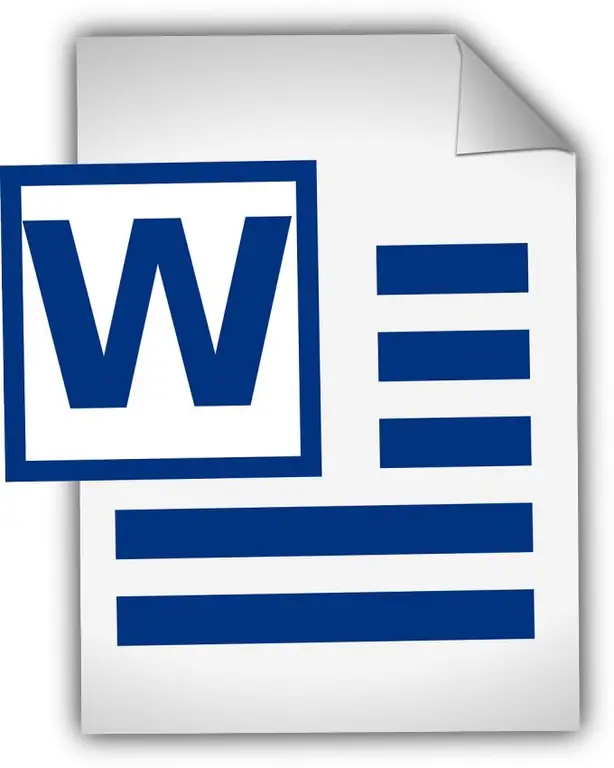
Նախքան լուսանկար կամ նկար տեղափոխելը, որը դուք տեղադրել եք Microsoft Word փաստաթղթում, դուք պետք է որոշեք, թե որտեղ է այն գտնվում: Դրանից հետո ընտրված պատկերը պետք է ընտրվի, դա անելու համար կուրսորը տեղափոխեք նկարի վրա և կտտացրեք մկնիկի ձախ կոճակին: Րագիրը տրամադրում է մի քանի տարբերակ, թե ինչպես կարող եք նկարը տեղադրել էջում:
Օրինակ ՝ նկարը հավասարեցրեք կենտրոնի կամ կողմերի էջին: Դա անելու համար հարկավոր է կուրսորը տեղափոխել պատկերի վրա և երկու անգամ սեղմել մկնիկի ձախ կոճակը, այնպես որ մենք անցնելու ենք նկարների հետ աշխատելու ֆունկցիոնալությանը: Այստեղ «Arrange» գործիքների խմբում անհրաժեշտ է գտնել «Position» գործիքը, այն կտտացնելուց հետո ցուցակը դուրս կգա ՝ պատկերը որոշակի որոշակի վայրում տեղադրելու ունակությամբ:
Եվ եթե դուք պետք է նկարը տեղափոխեք էջի ցանկացած վայր, ապա անհրաժեշտ է նաև մկնիկի ձախ կոճակով կրկնակի սեղմել նկարի վրա, այնպես որ մենք հասնում ենք նկարների հետ աշխատելու ցանկ: Այստեղ, գործիքների խմբում, մենք գտնում ենք «Տեքստի փաթաթում» մակագրությունը, երբ կտտացնում ես դրա վրա, նկարի հետ կապված տեքստի կարգավորումների ցուցակը դուրս կգա: Անհրաժեշտ է ընտրել «ուրվագծի երկայնքով», որից հետո պատկերը կարող է տեղափոխվել ցանկացած վայրում, մինչդեռ տեքստի ձևավորումը չի խանգարի:






